Со временем одиночная игра перестает вызывать прежний интерес и настает тот момент, когда появляется непреодолимое желание поучаствовать в сетевой игре.
Но что, если вы не хотите играть с чужими людьми, которых вы вовсе не знаете, а хотите просто поиграть со своими друзьями? Тогда вы можете создать свой собственный небольшой сервер для игры через Хамачи. А, возможно, в будущем вы захотите создать собственный крупный проект, рассчитанный на огромное количество человек. В обоих случаях вам пригодится знание того, как сделать свой сервер для Minecraft.
На самом деле создавать сервера Майнкрафт очень даже просто. Для начала вам потребуется нужное ядро, которое будет поддерживать работоспособность вашего игрового сервера. На сегодняшний день самые актуальные ядра для игровых серверов это Vanilla Server и BUKKIT. Первый тип ядра предназначен для тех случаев, когда игрок хочет создать домашний сервер, чтобы поиграть с товарищами. Второй же тип предназначен для очень серьезных проектов. В этом типе ядра поддерживаются все самые необходимые плагины, начиная от создания точек спавна и защиты территорий и заканчивая глобальными плагинами, которые создают на сервере свою неповторимые особенности.
Выбрав подходящее ядро, нам нужно разобраться в том, как его запустить. Для этого нужно выполнить несколько шагов, которые помогут сделать это:
- Создаем в нужном месте папку, где будет располагаться наш сервер.
- Перемещаем в эту папку наше ядро, которое мы будем использовать.
- Создаем .bat файл под названием «start.bat». Вписываем туда следующее:
Для 32-битных версий Windows:
@ECHO OFF
SET BINDIR=%~dp0
CD /D «%BINDIR%»
java -Xincgc -Xmx1G -Dfile.encoding=UTF-8 -jar craftbukkit.jar
Для 64-битных версий Windows:
@echo off
«%ProgramFiles(x86)%Javajre7injava.exe» -Xms1024M -Xmx1024M -jar -Dfile.encoding=UTF-8 craftbukkit.jar nogui
Где craftbukkit.jar — название нашего ядра. По желанию, вы можете изменить название ядра.
После того, как вы запустили ядро, появится консоль. В ней вы можете наблюдать все процессы, происходящие в данный момент на сервере. При первом запуске вам следует подождать некоторое время, так как создается карта и выполняются первые настройки. Не пугайтесь, если после первого запуска ядра появятся новые файлы и папки — они являются главными файлами вашего сервера. Удалять их ни в коем случае не нужно, каждый файл отвечает за определенную часть сервера. Если вы знаете английский язык, то вы сами можете разобраться в том, что делает тот или иной файл. Так, папка Plugins позволяет закачивать туда плагины для их работы на сервере, а файл формата .log дает возможность внимательно изучить его логи, чтобы выявить ошибки и вовремя устранить их.
Итак, файлы установились, и теперь вам нужно выключить консоль. Зайти на сервер и поиграть на нем пока что не сможете. Теперь нам нужно разобраться с игровыми настройками. Для этого необходимо открыть файл server.properties и внимательно рассмотреть его. Опять же, если вы более-менее знаете английский язык, то наверняка сможете понять, где что прописано и за что отвечает. Пока что для начала вам лучше всего знать несколько основных параметров, которые помогут быстренько настроить ваш сервер. Каждый параметр может принимать либо значения true или false, либо определенную переменную.
server-por t= 25565 — данный параметр отвечает за порт сервера. Мы крайне не рекомендуем изменять его, т.к. порт 25565 является стандартным для серверов Minecraft. На хостингах он может быть другим, но лучше всего оставить его таким, какой он есть.
level-name=world — имя вашего мира. Переименовываем папку вашего мира в название выбранное вами.
pvp = true — первоначально этот параметр включен на сервере. Он позволяет обычным игрокам наносить урон другим. Они смогут устраивать различные дуэли, но может случиться и так, что более сильные игроки станут убивать мирных жителей без их же согласия, поэтому следует отключить данный параметр, то есть прописать значение false вместо true.
difficulty = 1 — уровень сложности. Может принимать одновременно 4 значения, начиная от самого простого уровня (0) и заканчивая сложным (3).
white-list = false — если вы включите данный параметр, то на сервер смогут зайти только те, кто находятся в так называемом «белом списке». Для этого в корневой папке вашего сервера существует специальный файл whitelist.txt. Указав в этом файле все ники игроков через строчку, именно они смогут попасть на сервер, а другие — нет. Данный параметр лучше всего запускать тогда, когда на сервере следует провести технические работы.
online-mode = true — именно из-за этого параметра можно столкнуться с такой проблемой, которая заключается в том, что вы не можете попасть на ваш сервер. Он отвечает за то, чтобы на вашем сервере могли играть только лицензионные акаунты. Установив же значение false, сервер будет доступен абсолютно всем игрокам.
server-ip= — IP игрового сервера. Оставьте его пустым, т.к. сервер сам определит его адрес. Обычно это IP вашего компьютера. Вы можете узнать его на любом сайте, который позволяет сделать это.
max-players = 20 — максимальное количество игроков, которые смогут играть на вашем сервере. Чем мощнее компьютер, тем больше число вы сможете сделать.
motd = A Minecraft Server — краткое описание или название сервера, которое будет выводиться в списке серверов. Обычно такой текст можно украсить различными символами, а можно даже изменить цвет при помощи некоторых плагинов.
Здесь можете посмотреть еще некоторые параметры server.properties.
Настроив файл настроек, мы можем его сохранить и запустить наш сервер. Когда сервер запустится, можно уже начинать раскручивать его, но тут встает еще одна проблема. Эта проблема заключается в том, что на сервере нет ни одного плагина, без которого на нем будет огромное количество гриферов. Эту проблему можно исправить несколькими способами: включить на игровом сервере возможность заходить лишь избранным, а именно тем, кто находится в белом листе или наконец-таки закачать нормальные плагины, которые ограничат сервер от злоумышленников.
Сервер готов, плагины установлены и вроде все настроено. Можно запускать сервер и заходить на него. Как же на него зайти? Просто добавляем его в список игровых серверов и вписываем нужный IP адрес. Где его можно узнать? Проще всего, если вы запустили сервер на локальной машине, ввести адрес localhost. Обычно такой способ срабатывает с высокой вероятностью. Однако, если ничего не произошло, достаточно ввести IP компьютера, который узнается через специальный сервисы, например 2ip.ru.
Думаю, что в данном туториале я описал все базовые возможности в плане создания сервера. Все, что от вас остается, так это развивать его, добавлять все новые и новые полезные плагины, обновлять ядро, ну и конечно же раскрутить ваш сервер и сделать его очень популярным.



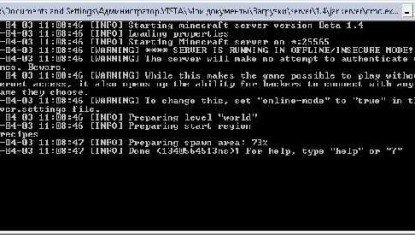





Панятно што через хамачи скачать можно уменя есть такая праграма но я хачу зделать сервер без хамачи штоб был айми унево и с друзями поиграть штоб можно бы ло бы